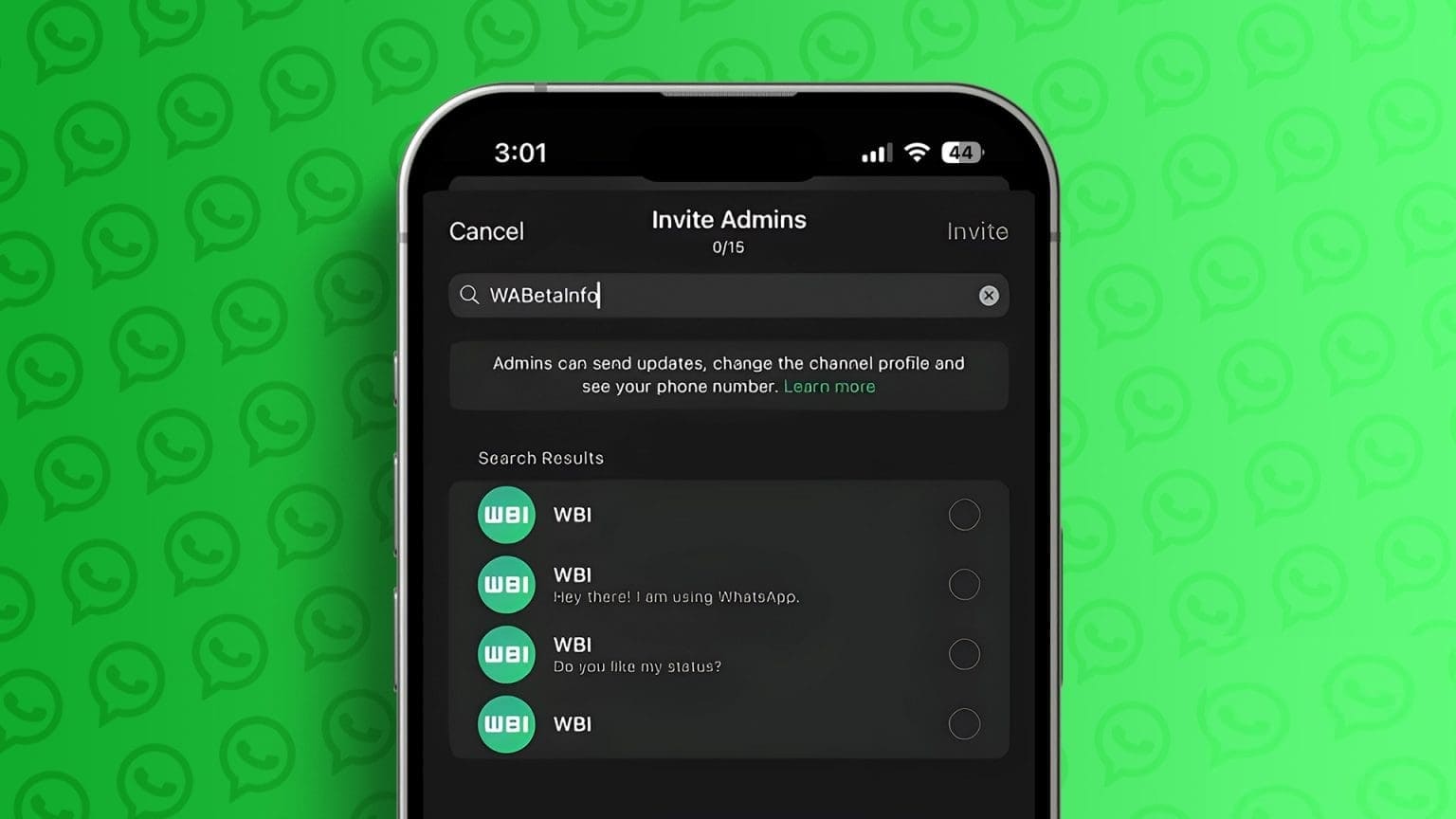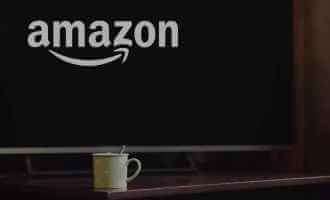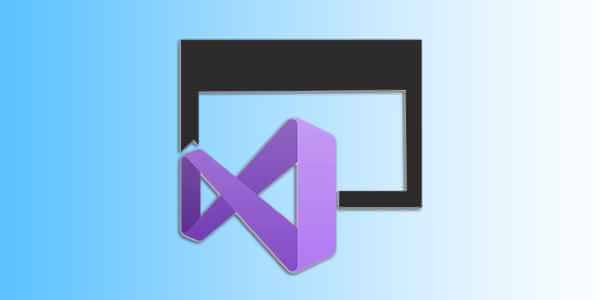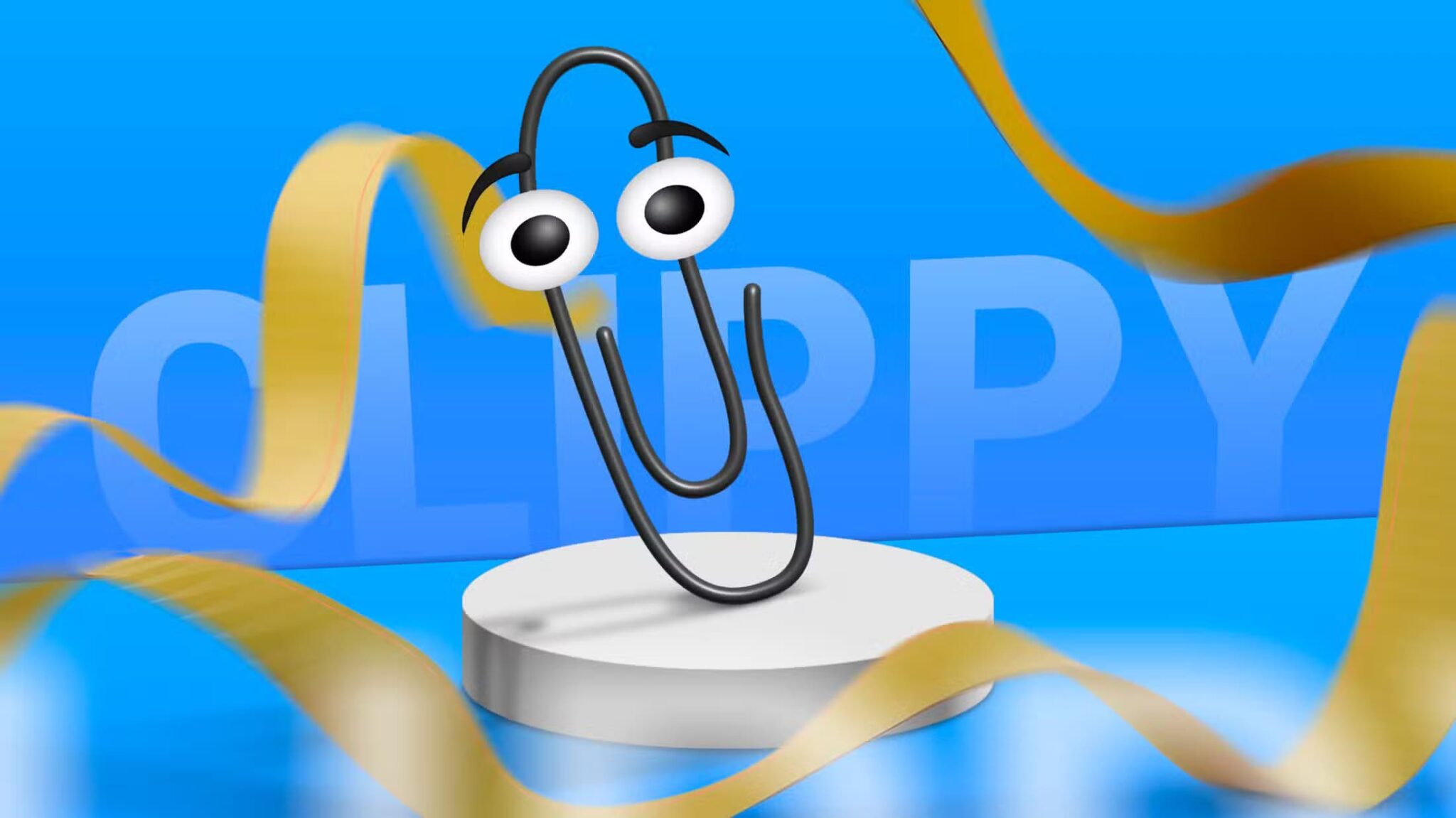Téléchargez et installez l'application Apple TV sur votre Fire TV Stick 4K pour profiter de votre contenu préféré comme Ted Lasso, Servant et Severance. Vous pouvez profiter du contenu Apple TV avec la technologie Dolby Atmos et Dolby Vision sur le Fire TV Stick 4K. Mais vos plans de frénésie du week-end peuvent échouer si vous ne pouvez pas connecter Entrée à votre compte Apple. Si vous êtes confronté à ce problème précis, voici quelques solutions pratiques pour corriger Entrée Impossible d'enregistrer sur Apple TV sur Fire TV Stick 4K.

1. Vérifiez votre connexion Internet
En commençant par la solution de base, vous devez vérifier l'état de votre connexion Internet. Il devrait être suffisamment puissant pour vous permettre d'enregistrer l'entrée sur Apple TV sur Fire TV Stick 4K. Voici comment vérifier votre débit Internet.
Étape 1: Aller à Les applications sur l'écran d'accueil de Fire TV.
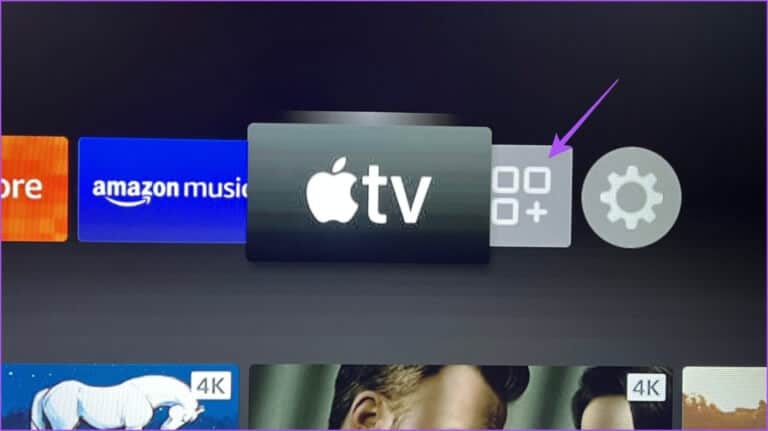
Étape 2: sélectionner le panneau mes applications.
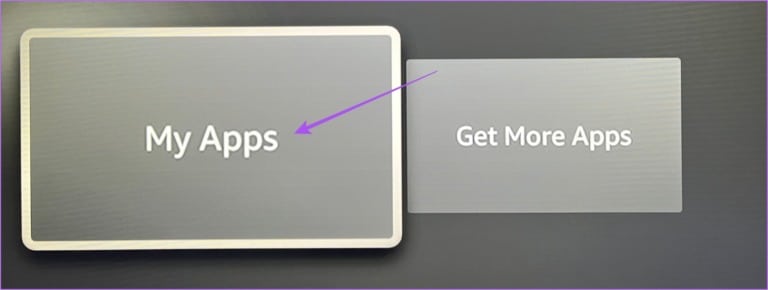
Étape 3: Dans Mes applications, sélectionnez L'Internet.
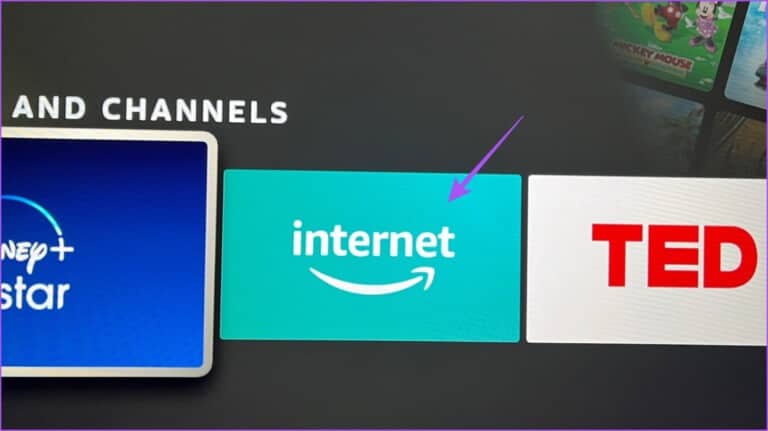
Étape 4: Dans l'application Internet , Aller à fast.com Et faites un test de vitesse.
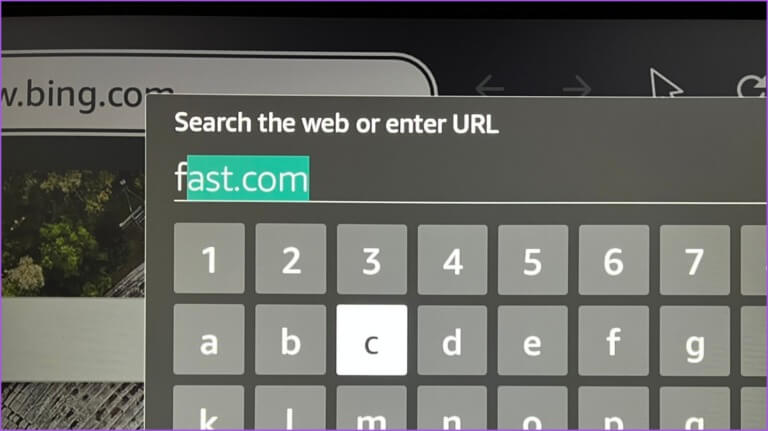
Étape 5: Une fois le test de vitesse terminé, revenez à l'écran d'accueil et lancez l'application Apple TV pour vérifier Résoudre le problème.
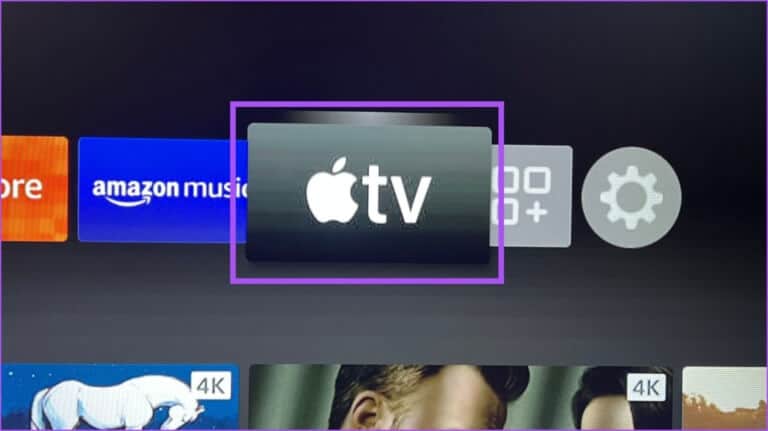
2. Vérifiez les détails de votre compte
Une autre solution essentielle consiste à vérifier si les détails de votre compte, c'est-à-dire votre identifiant Apple et votre mot de passe, sont corrects. C'est une bonne idée de vérifier cela lorsque vous vous connectez à votre compte sur n'importe quelle application de streaming ou lorsque vous avez récemment changé votre mot de passe. Assurez-vous donc que vos informations d'identification d'inscription à Entrée sont correctes.
3. Forcer l'arrêt et le redémarrage de l'application APPLE TV
Tout comme sur votre téléphone portable et votre PC, vous pouvez essayer de forcer la fermeture et de redémarrer une application qui ne fonctionne pas correctement sur votre Fire TV Stick 4K. Pour ce guide, nous allons redémarrer l'application Apple TV. Voici comment procéder.
Étape 1: Aller à Paramètres Au Écran d'accueil Fire TV.
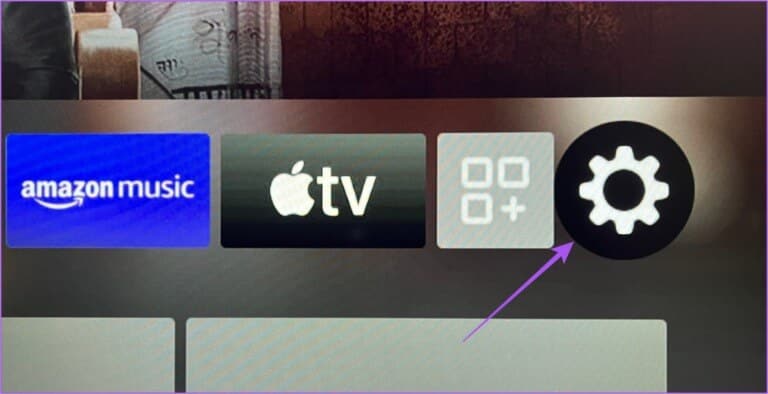
Étape 2: Sélectionner Applications.
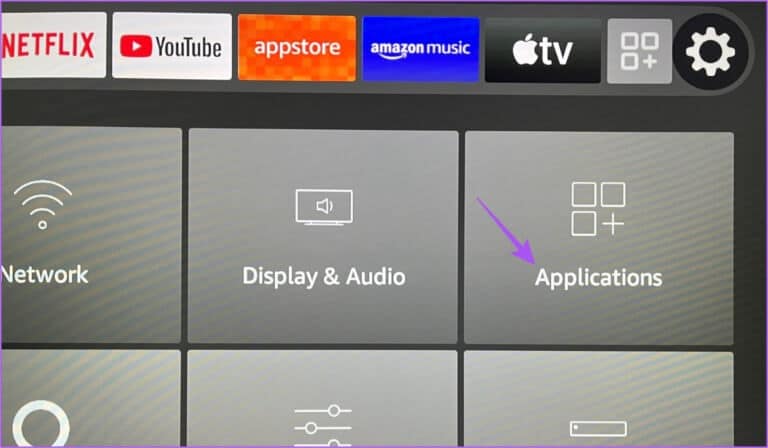
Étape 3: Sélectionner Gestion des applications installéesTe.
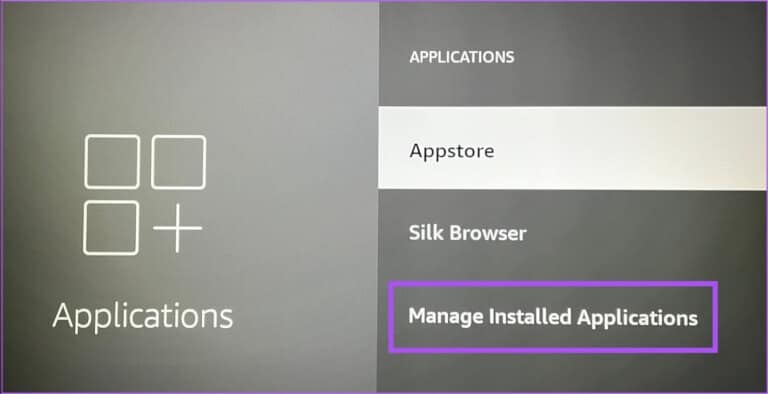
Étape 4: Faites défiler vers le bas et sélectionnez apple TV.
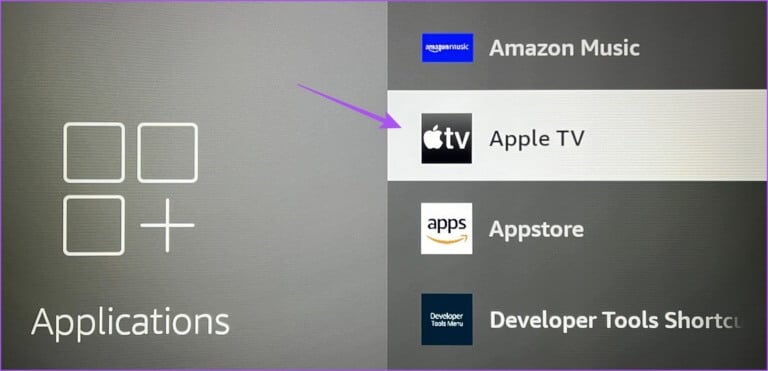
Étape 5: Faites défiler vers le bas et sélectionnez Forcez l'arrêt.
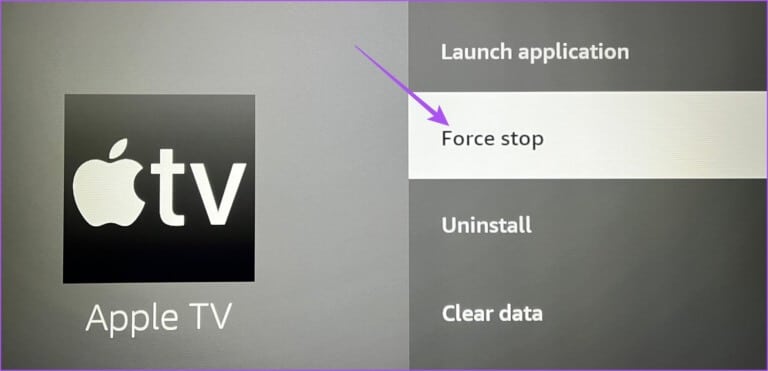
Étape 6: Après cela, revenez à l'écran d'accueil et redémarrez votre Apple TV pour vérifier si le problème est résolu.
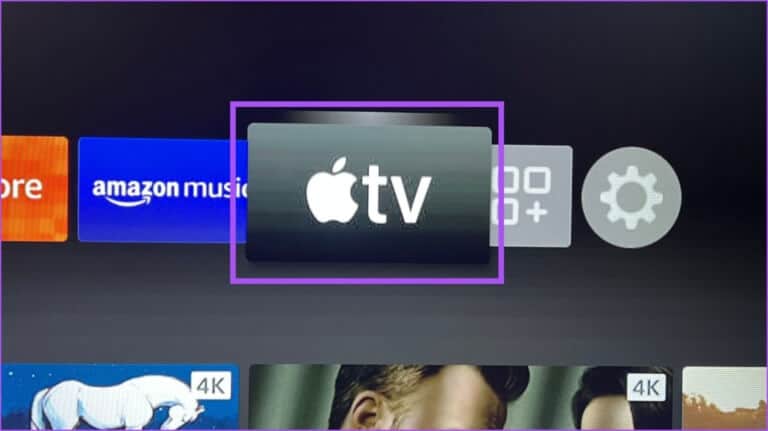
4. Vérifiez si la limite de l'appareil a été dépassée
Votre abonnement Apple TV+ vous permet de diffuser jusqu'à six appareils simultanément. Ainsi, si les membres de votre famille ou vos amis utilisent votre identifiant Apple, la limite d'appareils peut être dépassée sur votre compte. Voici comment le vérifier sur iPhone, iPad et Mac et supprimer n'importe quel appareil. Les étapes restent les mêmes pour toutes les plateformes.
Étape 1: Ouvrir une application Paramètres Sur ton iPhone
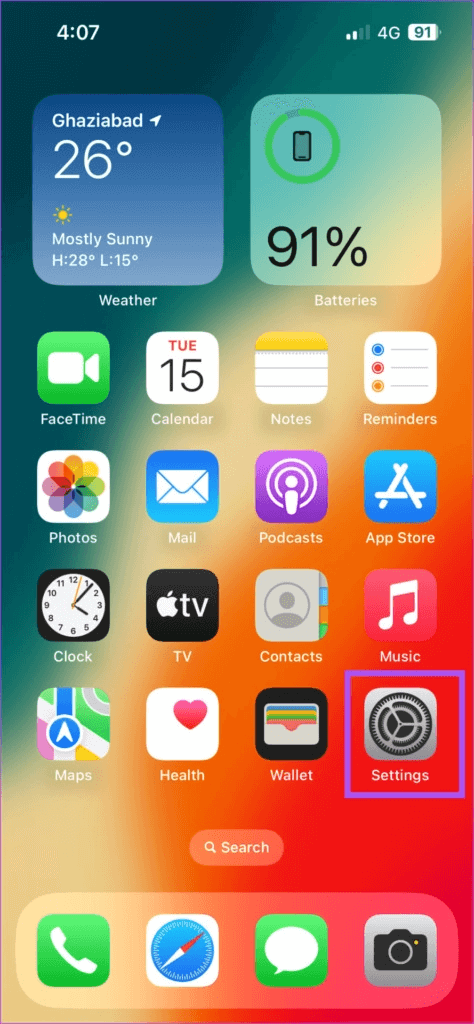
Étape 2: Nom de la presse Votre profil en haut.
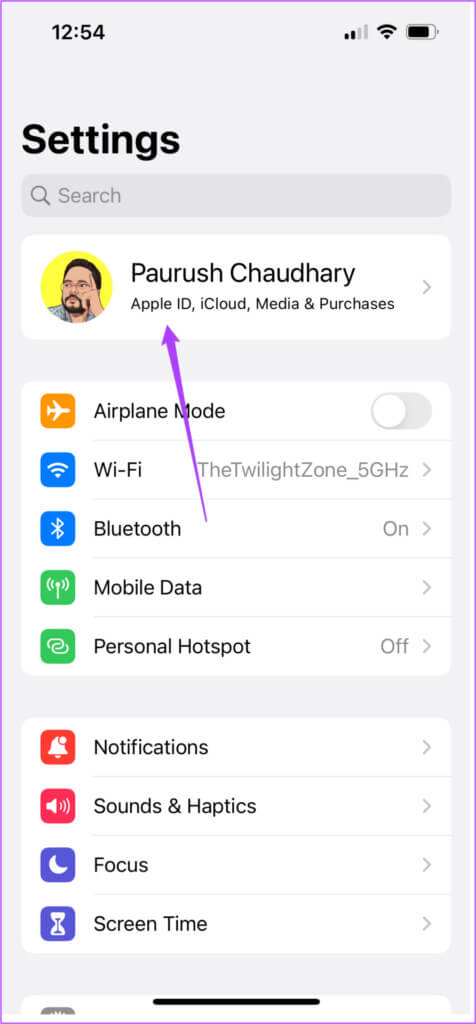
Étape 3: Faites défiler vers le bas pour voir Liste complète Pour les appareils connectés à votre compte Apple.
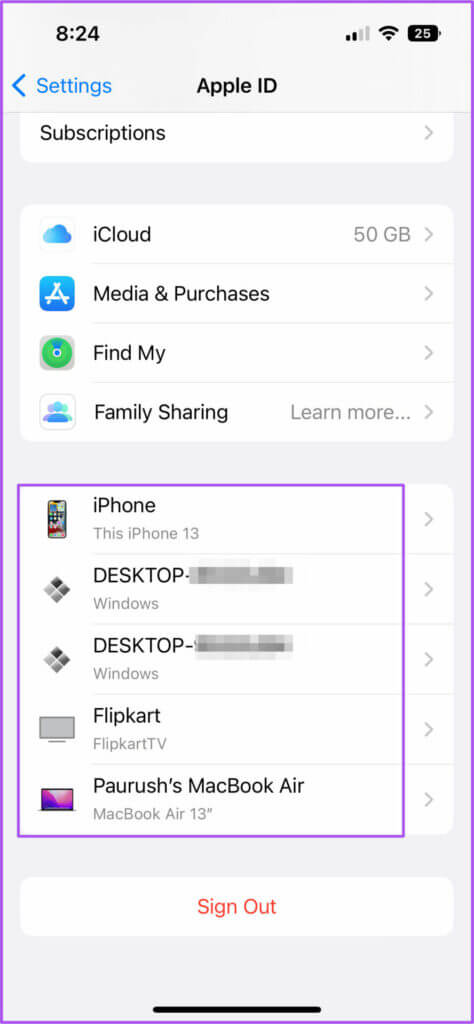
Étape 4: Clique sur Appareil vous souhaitez supprimer de la liste.
Étape 5: Sur la page d'informations sur l'appareil, appuyez sur "Supprimer du compte".
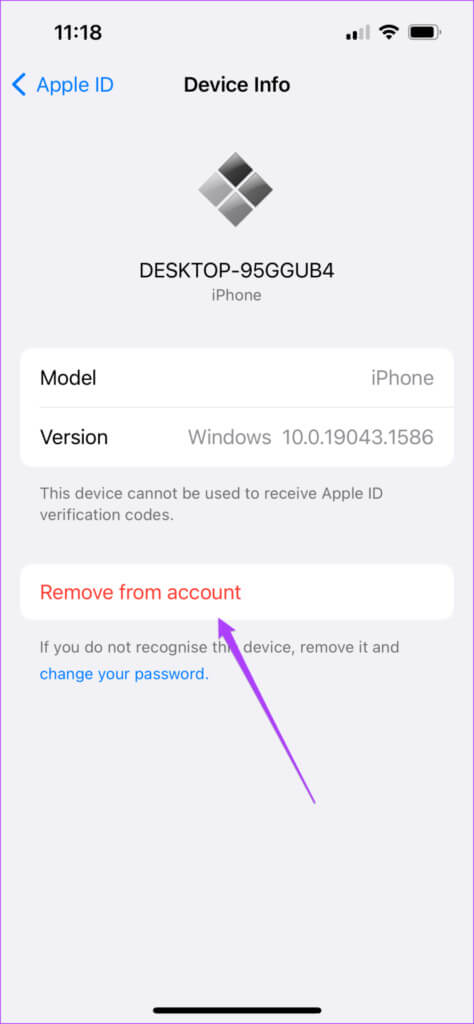
Étape 6: Ensuite, ouvrez Application Apple TV Au Feu TV 4K votre et vérifiez si le problème est résolu.
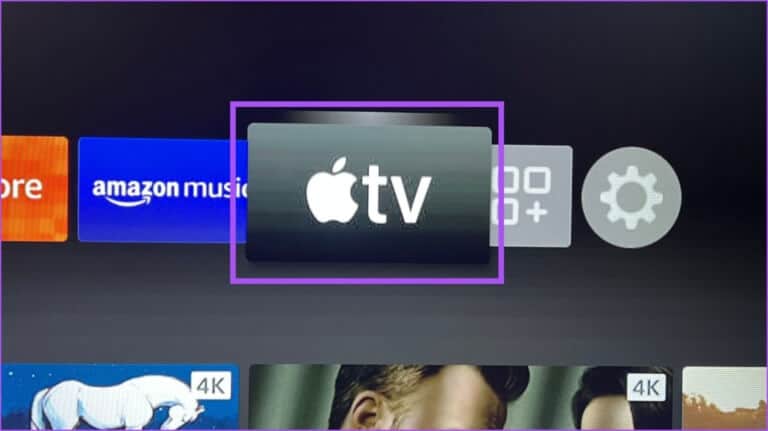
5. Vider le cache de l'application
Le cache de l'application contient toutes les informations sur l'utilisation et les préférences de l'application. Si vous ne parvenez toujours pas à vous inscrire à l'application Apple TV sur Fire TV Stick 4K, voici comment vous pouvez essayer de vider le cache de l'application.
Étape 1: Aller à Paramètres sur l'écran d'accueil de Fire TV.
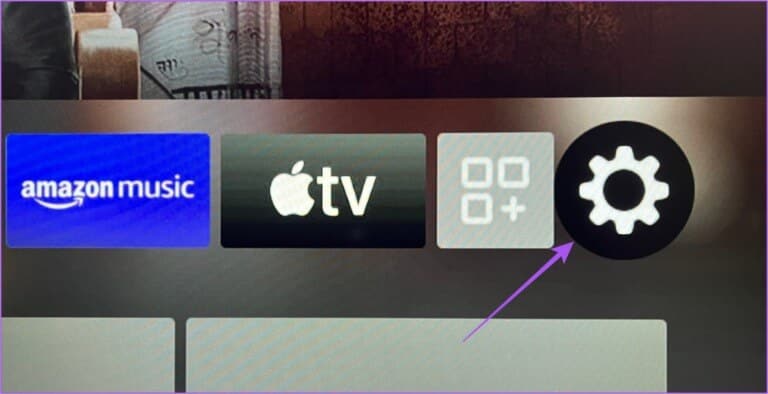
Étape 2: Sélectionner Les applications Dans le menu des options.
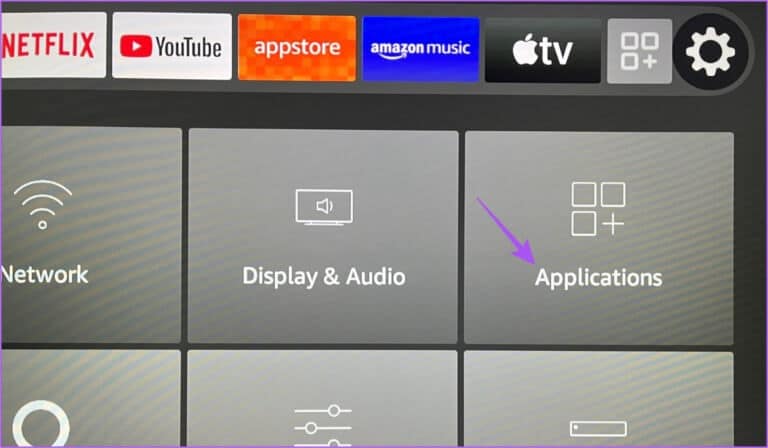
Étape 3: Dans la liste des applications, sélectionnez Gérer les applications installée.
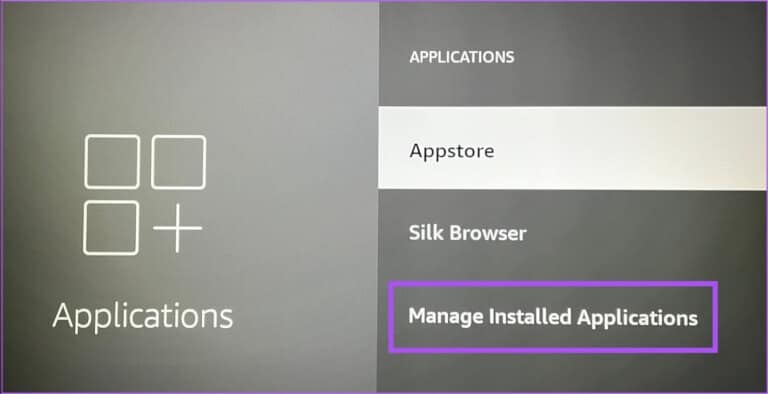
Étape 4: Sélectionner apple TV.
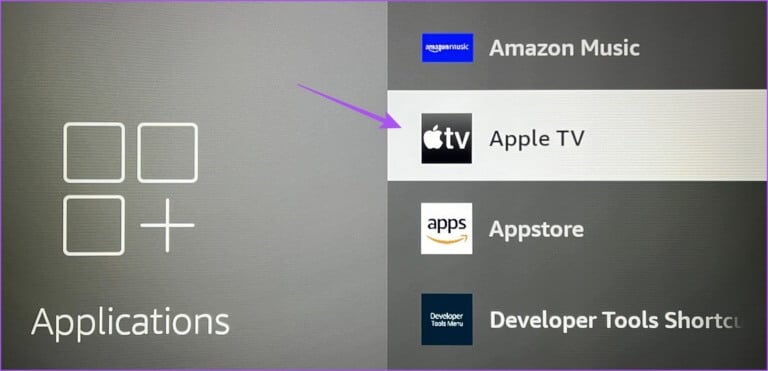
Étape 5: Sélectionner Vider le cache من Menu d'options.
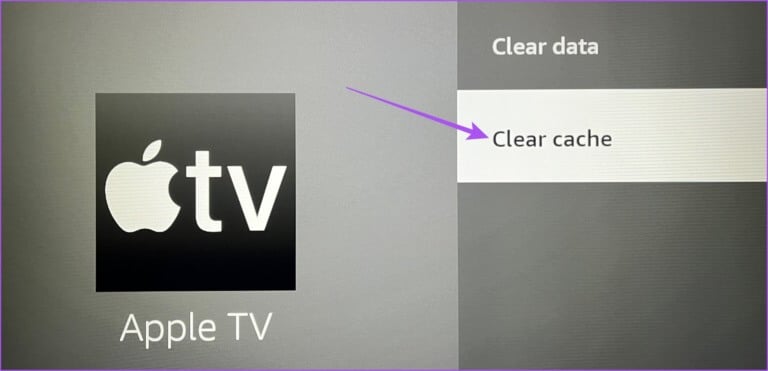
Étape 6: Revenez à l'écran d'accueil et vérifiez si le problème est résolu.
6. Mettez à jour l'application APPLE TV
Le dernier recours consiste à mettre à jour la version de l'application Apple TV. Il peut y avoir des bogues dans la version actuelle de L'application qui causent ce problème. Voici comment procéder sur votre Fire TV Stick 4K.
Étape 1: Aller à متجر التطبيقات sur l'écran d'accueil de Fire TV.
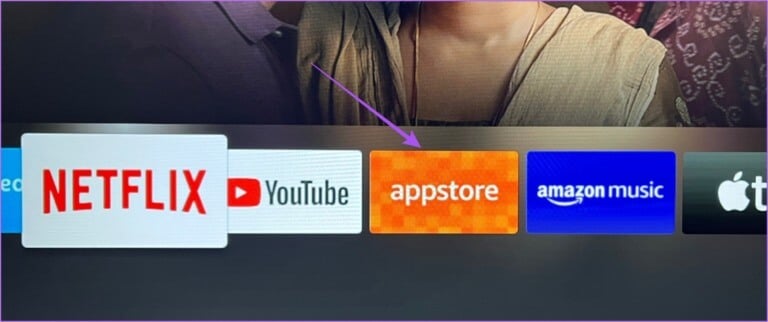
Étape 2: Sélectionner Bibliothèque d'applications Affiche une liste de toutes les applications installées sur votre Fire TV Stick 4K.
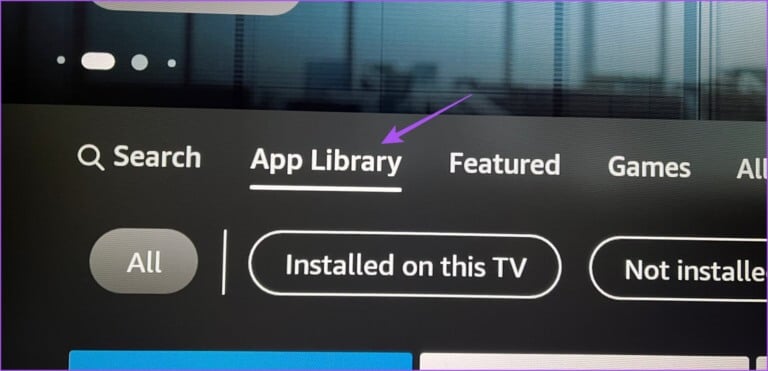
Étape 3: Sélectionner Icône de l'application Apple TV Mais n'insiste pas Ok sur la télécommande.
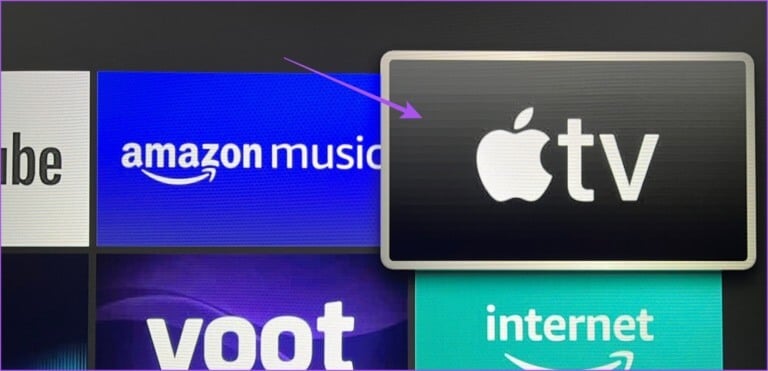
Étape 4: Cliquez sur l'icône Menu hamburger (trois lignes horizontales) sur la télécommande pour afficher les options plus.

Étape 5: Sélectionner مزيد من المعلومات à la télé.
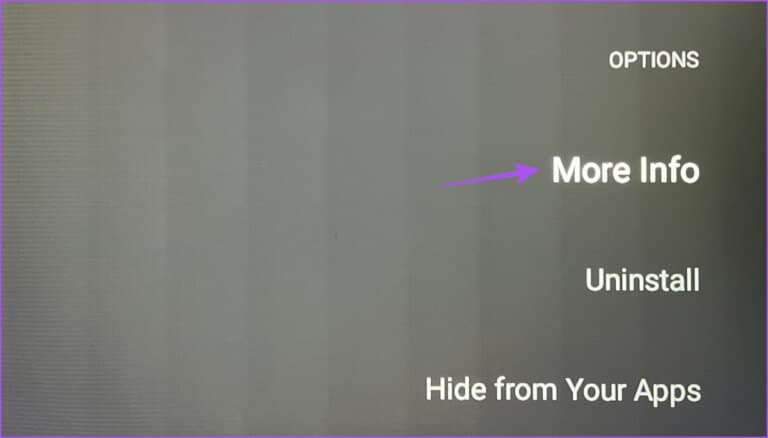
Étape 6: Si une mise à jour est disponible, téléchargez-la et installez-la.
Étape 7: Revenez à l'écran d'accueil et ouvrez l'application Apple TV pour vérifier si le problème est résolu.
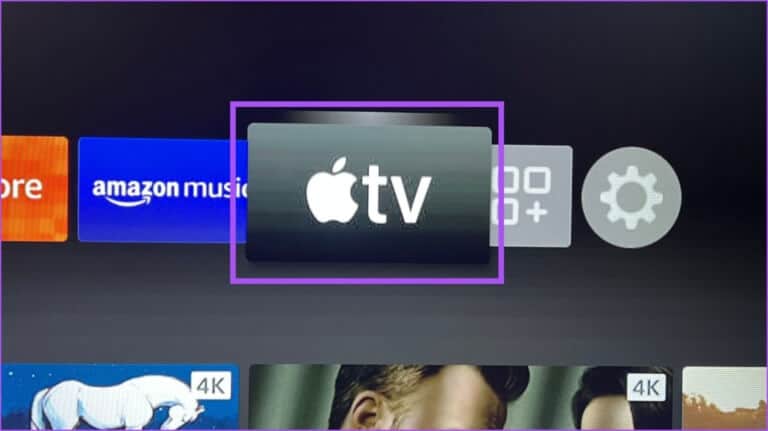
REGARDER APPLE TV SUR FIRE TV 4K
Ces solutions devraient vous permettre d'enregistrer facilement l'entrée dans l'application Apple TV sur votre Fire TV Stick 4K. Vous pouvez également lire notre article si Fire TV Stick 4K ne lit pas le contenu 4K.